Comment réparer iOS 16 bloqué lors d’une demande de mise à jour sur iPhone
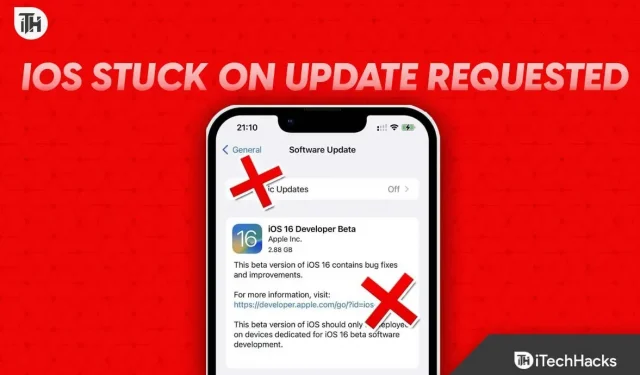
Apple a publié la mise à jour iOS 16 pour tous les iPhones éligibles à la mi-septembre. Alors que certains appareils ont pu télécharger et installer la mise à jour sans problème, sur certains appareils, iOS 16 est resté bloqué sur la mise à jour demandée sur l’iPhone. Si vous rencontrez également ce problème, ne cherchez pas plus loin car nous avons ce qu’il vous faut. Voici notre guide pour vous aider à réparer iOS 16 bloqué sur la mise à jour demandée sur iPhone. Nous avons également discuté pourquoi cela est causé.
Pourquoi iOS 16 se fige lors d’une demande de mise à jour ?
Il peut y avoir de nombreuses raisons pour lesquelles votre iPhone est bloqué en raison d’une erreur de demande de mise à jour lors de la mise à jour vers iOS 16. Ce problème peut survenir si vous avez une connexion Internet lente. De plus, cela peut arriver si vous manquez de mémoire.
Il est également possible que votre batterie ne soit pas suffisamment chargée. N’oubliez pas qu’il est toujours recommandé de charger la batterie à 80 % avant d’effectuer une mise à jour.
Certains utilisateurs signalent également qu’un problème dans iOS 16 est à l’origine de ce problème. N’oubliez pas qu’iOS 16 a également causé le problème du fond d’écran noir. Cependant, quelle que soit la cause, voici tout ce dont vous avez besoin pour y remédier.
Comment réparer iOS 16 bloqué sur demande de mise à jour sur iPhone ?
Ici, nous avons répertorié 7 façons fiables de réparer iOS 16 bloqué sur la mise à jour demandée sur iPhone. Nous vous recommandons de parcourir tous les correctifs car l’un ou l’autre s’avérera utile. Et s’il vous plaît, ne sautez aucun correctif, car en sautant, vous ne comprendrez pas la cause première du problème.
Solution 1 : Vérifiez votre connexion Internet
Si iOS 16 est bloqué pour demander une mise à jour, votre connexion Internet est peut-être lente. Par conséquent, l’iPhone ne peut pas demander et télécharger la mise à jour.
Une vitesse Internet lente affecte non seulement l’iPhone, mais également d’autres appareils de différentes manières. Par conséquent, il est recommandé que si vous utilisez des données mobiles, essayez de passer au Wi-Fi. Si vous ne connaissez pas le mot de passe Wi-Fi, consultez ce guide pour connaître les mots de passe Wi-Fi.
Si vous êtes déjà connecté au Wi-Fi mais que votre connexion Internet est toujours lente, essayez de vous rapprocher de votre routeur. Si votre connexion Internet fonctionne correctement, passez au correctif suivant.
Correctif 2 : Vérifiez si la batterie est morte
Si la batterie de votre iPhone est inférieure à 30 %, la mise à jour ne s’installera pas. Dans certains cas, il peut également afficher une erreur de demande de mise à jour sur iPhone.
Les iPhones ont tendance à se vider rapidement. Si vous rencontrez des problèmes de batterie, vous pouvez essayer de limiter votre batterie à un pourcentage défini pour prolonger sa durée de vie.
Si votre iPhone prend en charge la charge rapide, assurez-vous de le charger avant de tenter une mise à jour. Enfin, ce serait formidable si vous chargez votre iPhone à 80%, puis procédez au téléchargement et à l’installation.
Correctif 3 : vérifier le mode de faible consommation d’énergie
Comme son nom l’indique, en mode basse consommation, l’iPhone fonctionne à sa puissance la plus faible. Par conséquent, si une mise à jour est disponible et que votre téléphone est bloqué pour demander une mise à jour, il est probable que le téléphone soit en mode basse consommation.
Vous pouvez facilement le distinguer en regardant l’icône de la batterie dans le coin supérieur droit. S’il est vert, vous n’avez à vous soucier de rien. Cependant, s’il est jaune, vous pouvez suivre ces étapes pour désactiver le mode d’économie d’énergie sur votre iPhone :
- Ouvrez les paramètres.
- Passez à la batterie.
- Basculer en mode basse consommation.
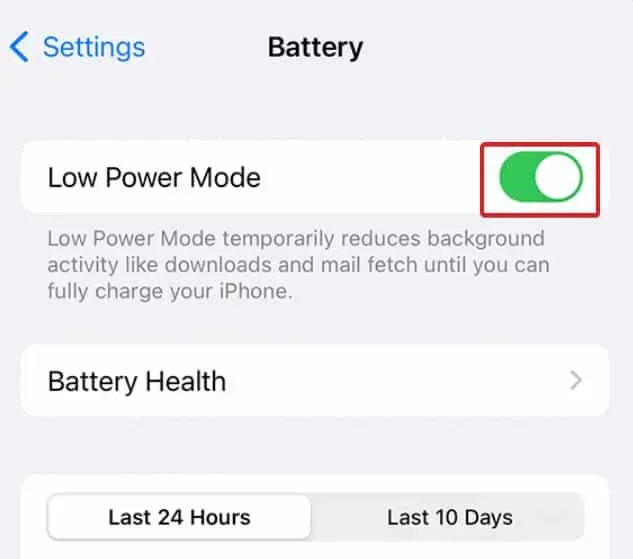
Après avoir désactivé le mode basse consommation, vous pouvez essayer de redémarrer votre téléphone et de télécharger à nouveau la mise à jour, et heureusement, cela devrait fonctionner cette fois.
Correction 4 : Redémarrez l’iPhone
Aussi simple que cela puisse paraître, le redémarrage de votre iPhone est l’un des meilleurs moyens de réparer iOS 16 bloqué sur une mise à jour demandée. Cependant, ce n’est pas un redémarrage normal que vous feriez normalement. Cela devrait être fait différemment. Pour le faire, suivez ces étapes:
- Rechargez votre téléphone jusqu’à 80 %.
- Désactiver le mode basse consommation s’il est activé.
- Appuyez et maintenez enfoncé le bouton d’alimentation pendant 10 secondes.
Maintenant, votre iPhone va redémarrer et lorsque vous allez dans les paramètres, vous verrez que la mise à jour a déjà commencé.
Correctif 5 : forcer la fermeture des paramètres
Si les autres méthodes n’ont pas fonctionné pour vous jusqu’à présent, vous pouvez essayer les paramètres de fermeture forcée. De plus, c’est très facile à faire, puisque vous le faites tous les jours sans même le savoir.
Il vous suffit de glisser vers le haut avec deux doigts et de glisser vers le haut sur « Paramètres » et cela forcera la fermeture. Pour plus de sécurité, vous pouvez également redémarrer votre appareil et le charger complètement avant de redémarrer la mise à jour.
Correctif 6 : Libérez de l’espace de stockage
Parfois, votre iPhone ne vous donne aucune invite, mais il manque d’espace de stockage. Parce que l’iPhone n’a pas de stockage extensible, il est facile d’encombrer l’espace et de le rendre indisponible pour les futures mises à niveau.
Vous devriez toujours essayer de laisser au moins 10 Go d’espace libre pour les mises à jour et autres. Si vous manquez vraiment de mémoire et que vous voyez une erreur « Mise à jour demandée » presque chaque fois qu’une mise à jour apparaît, assurez-vous de vider votre espace de stockage avant que cela ne cause plus de problèmes.
Correctif 7 : Réinitialiser les paramètres réseau
Si les correctifs ci-dessus n’ont pas fonctionné pour vous jusqu’à présent, il est temps de réinitialiser les paramètres réseau sur votre appareil iOS. La réinitialisation des paramètres réseau est différente de la réinitialisation d’usine. Suivez ces étapes pour réinitialiser le réseau :
- Tout d’abord, ouvrez Paramètres.
- Cliquez maintenant sur Général.
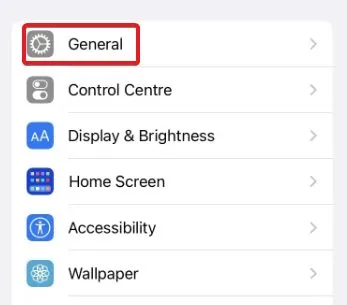
- Cliquez ensuite sur Transférer ou Réinitialiser l’iPhone.
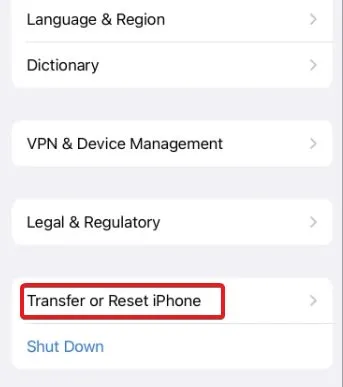
- Après cela, cliquez sur « Réinitialiser ».
- Cliquez ensuite sur Réinitialiser les paramètres réseau.
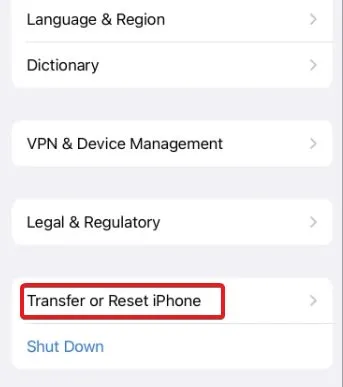
- Enfin, entrez votre mot de passe pour confirmer l’opération.
Après avoir terminé les étapes ci-dessus, votre iPhone redémarrera et les paramètres réseau seront réinitialisés.
Après avoir réinitialisé le réseau, vous pouvez procéder au téléchargement d’iOS 16 et il ne sera pas bloqué lorsque vous demanderez une mise à jour.
ligne de fond
Eh bien, c’est tout ce que nous avons sur la façon de réparer iOS 16 bloqué sur une erreur de demande de mise à jour. Nous espérons que ce guide vous a aidé. Si vous rencontrez toujours des problèmes, n’oubliez pas de commenter ci-dessous.



Laisser un commentaire